1、第一步,打开WPS表格,然后打开需要将内容分列的文档。如下所示
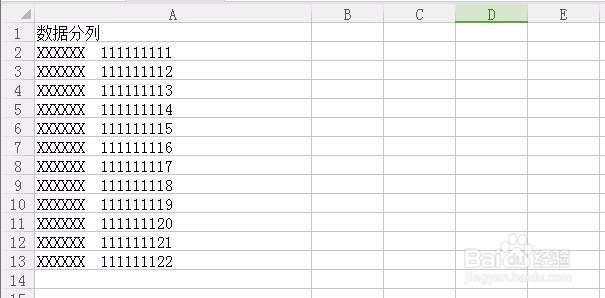
3、第三步,选择窗口上侧【数据】标签,切换至【数据】标签窗口,选择【分列】,如下图所示

5、第五步,选择文件类型,然后进入下一步后,切换到步骤2,根据需要,设置分割符号,设置好后点击下一步,然后点击完成,如下图所示

时间:2024-10-18 08:09:10
1、第一步,打开WPS表格,然后打开需要将内容分列的文档。如下所示
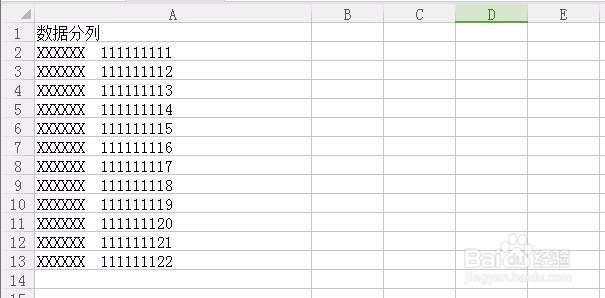
3、第三步,选择窗口上侧【数据】标签,切换至【数据】标签窗口,选择【分列】,如下图所示

5、第五步,选择文件类型,然后进入下一步后,切换到步骤2,根据需要,设置分割符号,设置好后点击下一步,然后点击完成,如下图所示

